Ваш старый ноутбук стал работать медленно? Вы устали от испорченного игрового процесса из-за проблем с производительностью? Что ж, вам будет приятно узнать, что многие из этих проблем можно решить, просто обновив оперативную память. Оперативная память (ОЗУ) помогает хранить данные, которые должны быть легко доступны при выполнении различных программ. Если вы играете в требовательные игры на старом ноутбуке или используете программы, которые потребляют много оперативной памяти, то, скорее всего, ваш ноутбук будет работать плохо. Хотя большая часть вычислительной мощности обеспечивается видеокартой вашего ноутбука, имеющийся объем оперативной памяти также поможет повысить производительность в целом. Однако видеокарты могут стоить дорого, а проблемы с производительностью можно решить, просто обновив игровую память. В этом руководстве описывается, как увеличить быстродействие ноутбука с помощью модулей памяти Kingston FURY DDR4.

Как модернизировать ОЗУ ноутбука
Что нужно для обновления ОЗУ ноутбука?

Если ваш ноутбук не может загружать программы и перестает отвечать во время важных игровых сеансов, то, скорее всего, пришло время его модернизации. ОЗУ компьютера позволяет легко запускать приложения, интенсивно использующие данные, и расширяет возможности многозадачности ноутбука. Одновременный запуск нескольких программ часто может приводить к проблемам с производительностью, поскольку для каждой из них требуется определенный объем ОЗУ. Если вы любите играть, просматривать веб-страницы, вести стримы и разговаривать в онлайн-чате одновременно, убедитесь, что для всех этих задач у вашей системы достаточно оперативной памяти. К счастью, вам пока не нужно выбрасывать свой ноутбук! Проблемы с низкой производительностью можно решить, установив модули памяти Kingston FURY Impact DDR4 или DDR5.
Прежде чем покупать новую оперативную память, важно проверить, поддерживается ли она вашим ноутбуком. Чтобы проверить, сколько памяти использует ваш компьютер, откройте Диспетчер задач Windows. Для этого просто щелкните правой кнопкой мыши панель задач и выберите «Диспетчер задач» (Ctrl+Shift+Esc). Откройте вкладку «Производительность», чтобы узнать, какой объем памяти используется. На этой вкладке также будет указано, сколько слотов физической памяти доступно. Перед покупкой ОЗУ убедитесь, что в вашей системе есть необходимые слоты.
Как установить модуль памяти Kingston FURY?
Совсем не нужно быть техническим специалистом, чтобы установить оперативную память. На самом деле, понадобится всего лишь отвертка и пара минут вашего времени.
Установка модулей памяти SO-DIMM в ноутбуки
Примечание: Ни в коем случае не прилагайте давление при установке модуля памяти и не располагайте его на интегральной схеме или вблизи нее! Всегда устанавливайте модуль памяти, держа его двумя руками за верхние углы печатной платы. Работайте только в среде, защищенной от статического электричества.
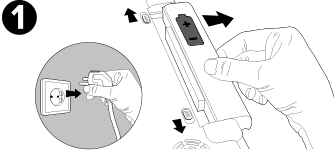
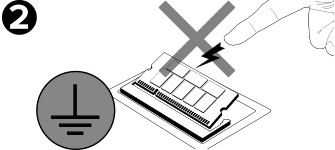
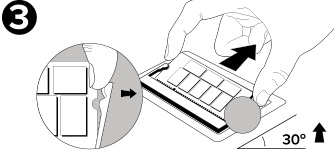
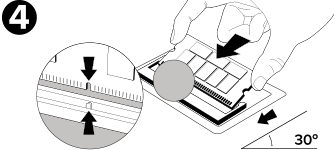
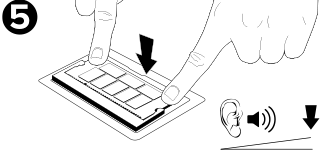

Готово!
Вы успешно модернизировали свой ноутбук. Загружайте систему и оцените ускоренную работу игр, многозадачности, рендеринга и т. д. Пришло время насладиться более отзывчивым компьютером.
Преимущества модулей памяти Kingston FURY

Компания Kingston гордится тем, что предлагает быстродействующую и надежную память по доступной цене. Вам не нужно тратить тысячи на модернизацию. Все наши модули памяти обеспечивают более высокую скорость, сниженное энергопотребление, увеличенный объем памяти и повышенную надежность. Они предварительно оптимизированы для бесперебойной работы с новейшими системными платами Intel. Наша оперативная память придает системам импульс, необходимый для поддержания максимальной производительности. С помощью наших модулей памяти можно с минимальными усилиями ускорить работу даже старых компьютеров. Компания Kingston считает, что все должно быть просто. Именно поэтому многие из наших модулей памяти оснащаются функциональностью Plug N Play, позволяющей разгонять память до самых высоких частот, не разбираясь в настройках BIOS системы. Если ваш компьютер не справляется с требованиями рабочих программ и игр, надежные модули оперативной памяти Kingston обеспечат необходимое повышение производительности.
#KingstonFURY #KingstonIsWithYou
Связанные видеоролики

Установка модулей памяти в ноутбук
Вы можете легко установить память в портативный ПК. Это видео содержит пошаговые инструкции о том, как установить память (также известную как ОЗУ) в ваш ноутбук.

Основы разгона
Разгон может быть опасным, если он выполнен неправильно, но действительно потрясающим, если все сделать по правилам! Разгон — это изменение стандартных характеристик модулей памяти, центральных и графических процессоров для повышения их производительности..





















































